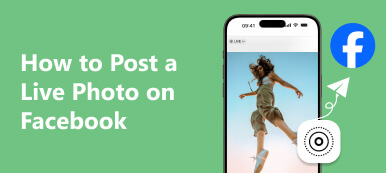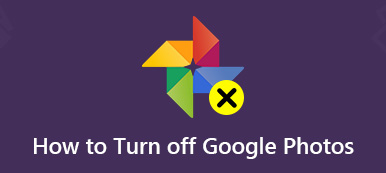Hvordan gjør jeg permanent slå av Live Photos på en iPhone?
Et spørsmål fra Quora. Sammenlignet med standard enkelt JPG-bilde, er filstørrelsen på sanntidsbildet omtrent det dobbelte av det vanlige stillbildet, som vil oppta mye minne. Hvordan slå av Live Photos på iPhone for å frigjøre mer plass? Denne artikkelen vil gi 3 enkle metoder for å hjelpe deg med spesifikke operasjonstrinn. Du kan velge en i henhold til dine behov. Dessuten kan du også få et lite triks for å frigjøre mer plass på din iPhone!
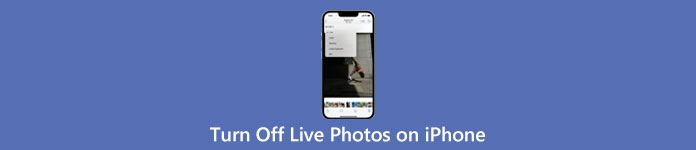
Del 1: Tre enkle metoder for å slå av levende bilder på iPhone
Live Photos kan registrere hva som skjedde 1.5 sekunder før og etter fotografering. Men fordi det vil oppta en stor mengde minne, må Live Photos lukkes mye tid. Hvordan slå av Live Photos på iPhone? Her er 3 effektive, men enkle metoder. Du kan velge en som den beste måten i henhold til dine preferanser.
Metode 1: Slik slår du av Live Photos på iPhone by Camera App
Å bruke Kamera-appen er den enkleste og raskeste måten å slå av Live Photos på en iPhone. Du kan slå denne funksjonen av og på når du vil åpne Kamera-appen for å ta bilder. Følgende er noen spesifikke operasjonstrinn.
Trinn 1Gå til Kamera app på din iPhone, og du kan se tre funksjonsknapper øverst på skjermen. Du bør trykke på Bilder levende knapp. Etter at du har trykket på den, blir den gule åpnemodusknappen hvit, noe som indikerer at du har slått av Live Photos på en iPhone.
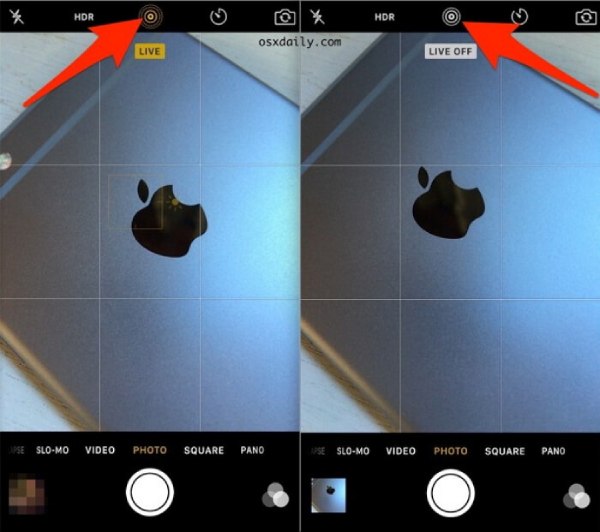
Trinn 2Du kan også trykke på pilknappen for å åpne menyen nedenfor. Trykk på Bilder levende knappen fra menyen. Det er tre alternativer, og du bør trykke på Av for å slå av Live Photos på iPhone.
Da kan du følge denne veiledningen for å ved å bruke levende bilder på iPhone.
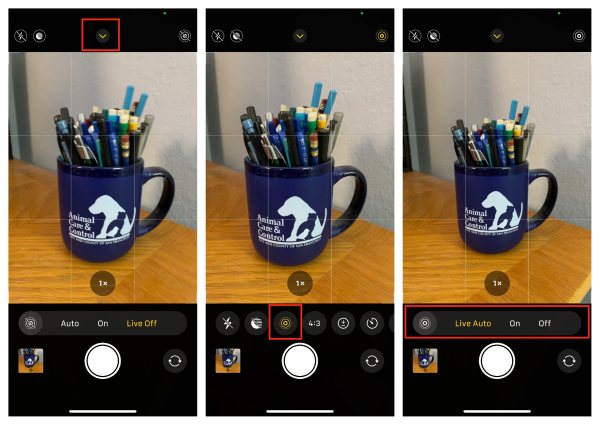
Metode 2: Slik slår du av Live Photos på en iPhone via Innstillinger
Du kan løse problemet gjennom Innstillinger hvis du vil slå av alle Live Photos på en iPhone samtidig. Etter at du har deaktivert Live Photos-funksjonen, vil bildene dine ikke lenger lagres som Live Photos-filer, men vil være i normalt bildeformat.
Trinn 1Start innstillinger på en iPhone, rull nedover skjermen for å finne Kamera og trykk på den.
Trinn 2Etter det bør du trykke på Bevar innstillinger knappen på listen for å åpne et nytt vindu.
Trinn 3Det siste trinnet er å slå av Live Photos på iPhone.
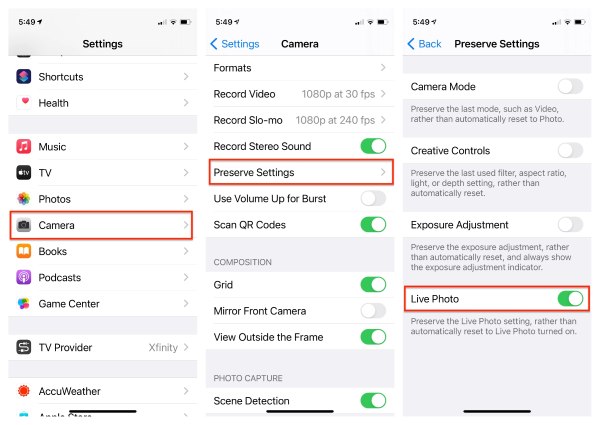
Metode 3: Slik slår du av Live Photos på iPhone med Photos App
Den siste metoden er å slå av funksjonen til Live Photo du tar og gjøre det om til et standardbilde. Denne metoden kan imidlertid bare betjenes individuelt og kan ikke konvertere alle Live Photos til vanlige bilder i JPG-format. Les videre for å lære hvordan du slår av Live Photos på din iPhone med Bilder app.
Trinn 1Lås opp iPhone og åpne Bilder-appen umiddelbart. Trykk deretter på Bilder levende -knappen i Album-vinduet for å velge bildet og trykke på Rediger knappen i øvre høyre hjørne.
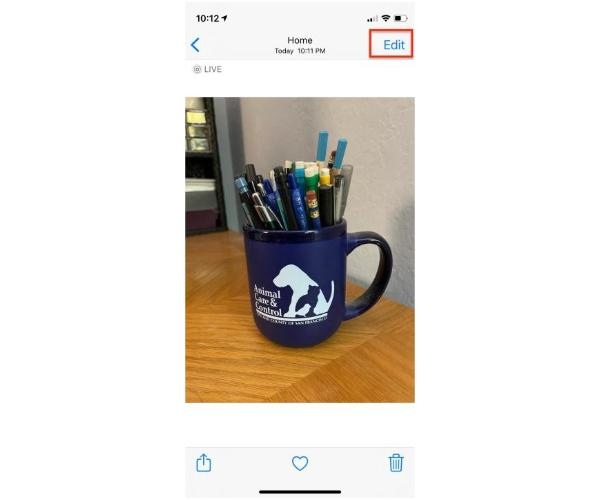
Trinn 2Deretter bør du trykke på Bilder levende knappen for å slå den av. Du kan flytte glidebryteren nedenfor for å velge nøkkelbildet og trykke på Lag nøkkelbilde knapp.
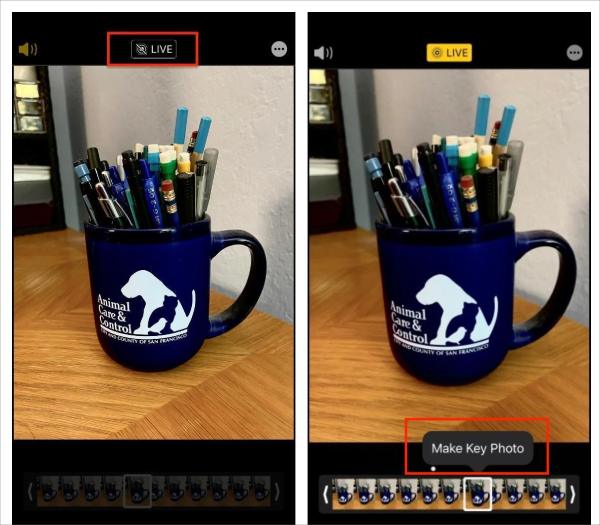
Trinn 3 Til slutt trykker du på Ferdig knappen til høyre for å slå av Live Photos på en iPhone.
Metodene ovenfor kan hjelpe deg med å deaktivere Live Photos på iPhone. Men hvis du ønsker å få flere likes på Instagram, Facebook, etc., så vil GIF være et godt alternativ. Sjekk dette innlegget her for å konverter levende bilder til GIF-bilder.
Del 2: Ekstra triks: Slik sikkerhetskopierer du levende bilder for å frigjøre plass på iPhone
Er det en god måte å lagre Live Photos på uten å okkupere iPhone-minnet? Apeaksoft iOS Data Backup & Restore må være det perfekte verktøyet du ikke kan gå glipp av. Dette utmerkede verktøyet kan sikkerhetskopiere ulike iOS-data med ett klikk, inkludert bilder, meldinger, kontakt og musikk. Hvis du ved et uhell sletter Live-bildene på iPhone, kan du bruke dette verktøyet til å gjenopprette dem fra sikkerhetskopifilen. Flere funksjoner venter på at du skal utforske etter nedlasting!

4,000,000 + Nedlastinger
Sikkerhetskopier Live Photos og andre iOS-data på Windows/Mac for å frigjøre mer plass.
Støtte for å gjenopprette de slettede Live Photos fra sikkerhetskopifilene uten problemer.
Gi passordbeskyttelse for å sikre sikkerheten til sikkerhetskopifiler.
iOS-systemgjenoppretting for å fikse fast i gjenopprettingsmodus, svart skjerm og mer.
Del 3: Vanlige spørsmål om å slå av levende bilder på iPhone
Kan jeg konvertere et vanlig bilde til Live Photo på iPhone?
Nei, det kan du ikke. Du kan ikke konvertere stillbilder til Live Photos på iPhone, men du kan konvertere Live Photos til stillbilder etter eget ønske ved å bruke Photos-appen. Dessuten kan du konvertere video til levende bilder med tredjepartsapper.
Er levende bilder større enn standardbilder?
Ja. Live-bildet er dobbelt så stort som standardbildet i gjennomsnitt. Hvis du lagrer mange levende bilder på iPhone, vil det ta opp mye plass og føre til utilstrekkelig plass. Så du må slå av Live Photos på en iPhone.
Hvordan finner jeg alle Live Photos på iPhone?
Lås opp iPhone og start Bilder-appen umiddelbart. Deretter bør du trykke på Album-knappen og rulle skjermen til delen Medietyper. Til slutt trykker du på Live Photos-knappen for å se alle levende bilder du tar.
Konklusjon
Dette er 3 effektive og enkle måter å slå av Live Photos på din iPhone i denne artikkelen. Hvis du vil frigjøre mer minneplass uten å slå av Live Photos, er Apeaksoft iOS Data Backup & Restore et profesjonelt verktøy for deg. Du kan sikkerhetskopiere Live Photos og andre iOS-data med den, så prøv!